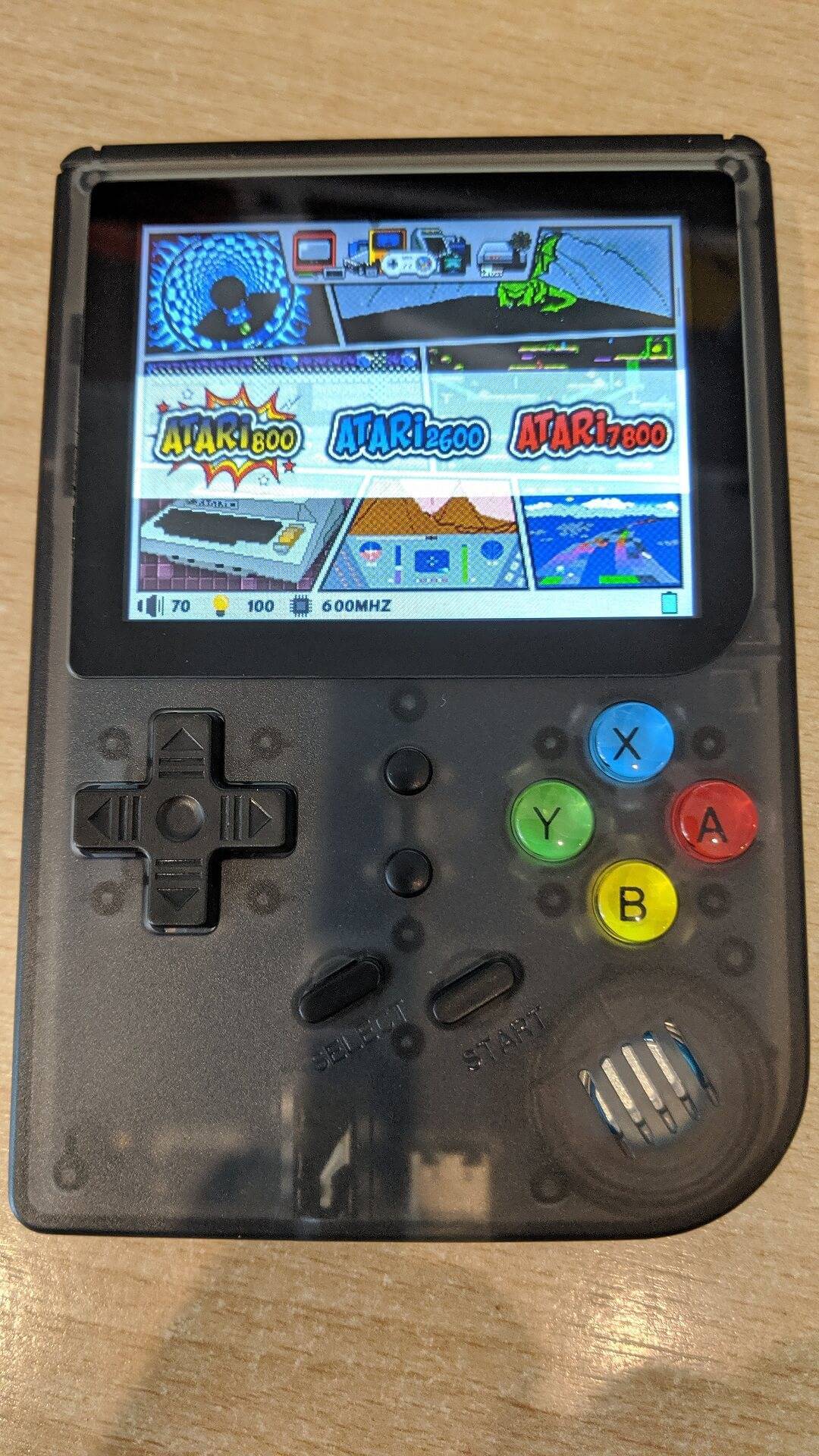RG-300 si můžete zakoupit od
https://droidbox.co.uk/rg300-retro-console-droix-handheld-gaming-console-portable-retro-gaming.html
Budete potřebovat
MiniTool Partition Wizard Free Edition od
https://www.minitool.com/download-center/
Program Win32 DiskImager z
https://sourceforge.net/projects/win32diskimager/
nebo Etcher z
https://www.balena.io/etcher/
Vlastní soubor firmwaru
Nejprve je třeba zjistit, jaký model RG300 máte. Obrazovka je od jiného výrobce a vyžaduje jiný firmware. Pokud použijete nesprávný firmware, zobrazí se po zapnutí prázdná obrazovka.
POZNÁMKA: V1 může být označován jako model Gameboy a V2 jako model SNES kvůli barvě pouzdra.
Nejnovější verze obou firmwarů naleznete na fóru na adrese
https://www.droidboxforums.com/forums/rg-300-retro-gaming-handheld.163/
Vyjmutí karty Micro SD
Na zadní straně zařízení RG-300 sejměte kryt baterie.
Nyní můžete vyjmout baterii a odhalit kartu Micro SD.
Nyní můžete kartu Micro SD opatrně vyjmout ze slotu. Kartu SD může zakrývat nálepka, kterou opatrně odstraňte.
Příprava karty Micro SD
Vložte kartu Micro SD do počítače a spusťte aplikaci Mini Tool Partition Wizard.
Zkontrolujte, zda vidíte kartu Micro SD, a poté ji vyberte kliknutím na text karty, čímž vyberete celou kartu.
Klikněte pravým tlačítkem myši na stejnou oblast a vyberte možnost Odstranit všechny oddíly.
Klikněte pravým tlačítkem myši na oblast Nepřidělený prostor a z nabídky vyberte možnost Vytvořit.
V rozevírací nabídce File System vyberte možnost FAT32 a klikněte na tlačítko OK.
Kliknutím na tlačítko Použít zahájíte mazání oddílů a formátování karty Micro SD.
Jakmile se dokončí, můžete zapsat vlastní firmware.
Zápis vlastního firmwaru
Vložte kartu Micro SD do čtečky karet v počítači, pokud jste tak ještě neučinili.
Rozbalte archivní soubor s vlastním firmwarem. Měli byste získat soubor s příponou .img. For example RG-300_RG-PlusV2_RS97-V3.0-CFW-Comic-book.03-07-19.img
Načtěte program Win32 DiskImager a vyberte první jednotku (Device) pro čtečku karet SD.
Klikněte na malou modrou ikonu složky a vyberte soubor .img, který jste extrahovali.
Dvakrát a třikrát zkontrolujte, zda jste vybrali správnou jednotku pro kartu Micro SD a zda jste připravili a vybrali správný soubor obrazu. Po zaškrtnutí stiskněte tlačítko Write, čímž zahájíte zápis souboru s obrázkem.
Proces by měl trvat přibližně 15 minut v závislosti na rychlosti karty Micro SD a počítače.
Po dokončení můžete program zavřít kliknutím na tlačítko Exit.
Rozšíření dostupného místa na disku pro hry
Načtěte software Mini Tool Partition Wizard. Nyní uvidíte, že na kartě MicroSD je pět oddílů.
Poznámka: Pokud oddíl s názvem „main " nemá písmeno jednotky, klikněte na něj pravým tlačítkem myši, vyberte možnost Change Letter a přiřaďte mu písmeno.
Nyní chceme rozšířit oddíl s názvem „main„, aby se využilo zbývající dostupné místo. Klikněte pravým tlačítkem myši na hlavní oddíl a vyberte možnost Rozšířit.
Přetažením posuvníku úplně doprava přidělíte veškerý prostor hlavnímu oddílu. Klikněte na tlačítko OK.
Kliknutím na tlačítko Použít v levém horním rohu začněte přidělovat volné místohlavnímuoddílu. To může trvat nějakou dobu v závislosti na velikosti karty MicroSD.
Po dokončení můžete software Mini Tool Partition Wizard ukončit.
Přidávání vlastních her
K přidání vlastních her můžete použít interní nebo externí kartu Micro SD. Doporučujeme používat externí kartu Micro SD, protože je rychlejší a jednodušší ji aktualizovat, pokud budete chtít v budoucnu přidat nebo odstranit hry.
Pouze interní karta SD
Pokud používáte interní kartu Micro SD, musíte soubory zkopírovat do určitého umístění. Nejprve vložte kartu do počítače. Mohou se zobrazit některá oznámení, že nové jednotky nejsou naformátovány, u všech vyberte možnost Zrušit.
Vyberte poslední zařízení USB na seznamu, může mít ikonu retrofw. Jeho obsah by se měl zobrazit podobně jako níže. Do složky roms můžete zkopírovat libovolné soubory.
Pokud tuto jednotku nevidíte, načtěte Průvodce vytvořením diskového oddílu Mini Tool, klikněte pravým tlačítkem myši na oblast RETROFW a z nabídky vyberte možnost Změnit písmeno.
V rozevírací nabídce můžete vybrat libovolné dostupné písmeno jednotky. Po výběru klikněte na tlačítko OK.
Klikněte na tlačítko Použít.
Pouze externí karta Micro SD
Pokud jste tak ještě neučinili, naformátujte kartu Micro SD na FAT32. Vložte kartu Micro SD do počítače. V Průzkumníku klikněte pravým tlačítkem myši na jednotku Micro SD Card a vyberte možnost Formátovat.
Chcete-li v prohlížeči souborů získat přístup k externí kartě Micro SD, stiskněte několikrát tlačítko X, dokud se nedostanete do rootu systému, a poté zvolte média a poté mmcblk1p:1 pro přístup k souborům na kartě SD. Zkratky emulátoru můžete aktualizovat stisknutím tlačítka Vybrat a aktualizovat pro spuštění v jiné složce.
Kopírování souborů
Pokud plánujete přidat mnoho her, doporučujeme udržovat uspořádanou strukturu složek. Vytvoření složek pro každý systém umožňuje snadnější vyhledávání her a také rychlejší načítání. Vytvořte složku pro každý systém, pro který plánujete přidat hry.
Pokud máte v systému velké množství her, můžete je dále uspořádat do podsložek, například A-F, G-L, M-S, T-Z. Díky tomu se seznam her načte rychleji a ušetříte čas, který byste museli věnovat rolování, abyste se dostali například ke hře začínající písmenem R.
Dokončení
Po dokončení kopírování souborů můžete vložit kartu Micro SD do interního nebo externího slotu pro kartu Micro SD.
Znovu vložte baterii do přihrádky na baterie a poté vraťte víko přihrádky na baterie zpět na místo.
Zapněte RG-300 a po několika okamžicích by se měl spustit vlastní firmware.